SpeedFan — бесплатная программа для регулировки скорости работы куллеров
 Хотите узнать, насколько серьезно греться системный блок (особенно актуально это летом) и уменьшит шум компьютера который, кажется, вот-вот взлетит. Тогда нужно залезть в BIOS, пробуя ждать нужные настройки, если конечно не боитесь так что-то менять, но это подойдет только для продвинутых пользователей или все остальные пробуют обойтись утилитами, идущими на дисках с материнскими платами, которые теоретически позволяет управлять работой вентиляторов, хотя обычно довольно неэффективно. Как всегда есть третий путь это утилиты от сторонних разработчиков, которые умеют работать с большинством современного железа. Одна из популярных утилит, которая позволяет снимать данные с датчиков материнской платы, видеокарты, блока питания и винчестеров, а также управлять работой вентиляторов это SpeedFan.
Хотите узнать, насколько серьезно греться системный блок (особенно актуально это летом) и уменьшит шум компьютера который, кажется, вот-вот взлетит. Тогда нужно залезть в BIOS, пробуя ждать нужные настройки, если конечно не боитесь так что-то менять, но это подойдет только для продвинутых пользователей или все остальные пробуют обойтись утилитами, идущими на дисках с материнскими платами, которые теоретически позволяет управлять работой вентиляторов, хотя обычно довольно неэффективно. Как всегда есть третий путь это утилиты от сторонних разработчиков, которые умеют работать с большинством современного железа. Одна из популярных утилит, которая позволяет снимать данные с датчиков материнской платы, видеокарты, блока питания и винчестеров, а также управлять работой вентиляторов это SpeedFan.
Инсталляция утилиты проходит по стандартному сценарию, подтверждение лицензионного соглашения, дат добра на размещения иконок для запуска утилиты, выбрать папку, где будут размещаться файлы. Ну и на этом все, программа полностью готова к работе.
SpeedFan собирают всевозможные данные о вашем компьютере как температуру, вольтаж, частоту процессора и скорость вращения кулеров, а позволяет теоретически (почему узнаете позже) регулировать работу вентиляторов и изменять частоту работы процессора.
Интерфейс утилиты выглядит неказисто, зато просто и понятно, где все возможности сгрупированны по отдельным вкладкам, хотя некоторые из них имеют весьма странные названия:
— Показатели. Здесь нам выдают всею информацию о температуре, скорости вентиляторов и вольтаже, но самое главное, именно отсюда ограничиваем скорость вращения вентиляторов. Обороты ограничиваем, меняя цифры в пунктиках подписанных Pwm* (с предыдущих версиях назывались Speed*), выставляя, на сколько процентов будет работать от максимальной скорости кулера.
-Частоты. Здесь можно изменять частоту процессора и системных шин, но простым пользователям далеким от компьютеров не рекомендую ничего здесь крутить или включать. Если кому интересно вначале выбирает производителя материнской платы, потом генератор тактовой частоты, который используется (метод тыка лучше ничего не подбирать), только потом выставляем на какой частоте будет работать процессор в зависимости от нагрузки на систему.
-Информация. Для обычных пользователей здесь ничего интересного нет. Фактически здесь предлагают считать данные об используемом чипсете на материнской плате и отправить разработчикам утилиты, чтоб они могли реализовать поддержку распространенного железа и датчиков .
-Экзотика. Под таким странным названием спрятана табличка где отображаются все параметры которые отслеживает утилита, стрелочками иллюстрируя, какие значения падают или подниматься.
— S.M.A.R.T. здесь сможем узнать о состоянии жестких дисков, где зеленые кружки означают, что все нормально. Если увидите желтый треугольник, то винчестер находиться в предаварийном состоянии, а красный кружок означает что часть параметров вышли за критические значения, и потеря данные это только дело времени. Нужный винчестер выбираем из верхнего выпадающего списка.
-Графики. В этом разделе желающие могут ознакомиться со статистикой изменения температуре, скорости вентиляторов и вольтаже в виде графиков.
Теперь о некоторых особенностях SpeedFan. Для начале утилита не всегда правильно определяет температур, поэтому для эксперимента можно сначала попробовать альтернативные утилиты и сравнив результаты делать настройки. Также, чтоб обороты вентилятора можно было регулировать, они должны быть обязательно подключены к материнской плате в 3-pin разъему. Хотя опять же не каждая материнская плата позволяет регулировать обороты вентиляторов.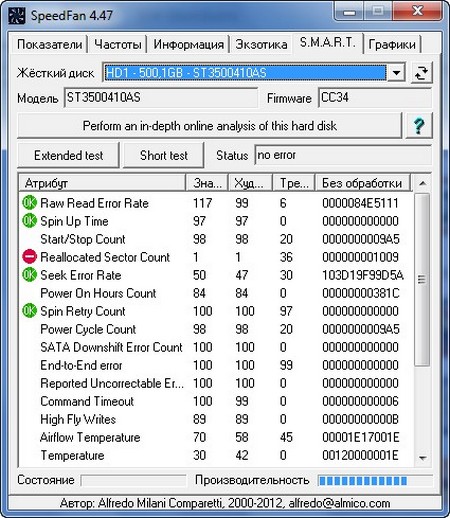
Весьма печально выглядят название вентиляторов, которые только отличаются цифровыми индексами и непонятно какой за что отвечает. Хотя все зависит от материнской платы, на некоторых части кулеров лают осмысленные названия. Приходиться хитрыми экспериментами докапываться до истины как останавливать раками, гонять в играх и просто смотреть, как меняться обороты после изменений параметров.
К настройкам можно добраться с вкладки «Показатели» нажав на кнопочку «Конфигурация» и здесь скрывается много интересного, что позволит настроить SpeedFan под себя. Здесь можно отключить незадействованные или дублирующие друг друга датчики и вентиляторы, настроить оптимальную и критическую температуру для каждого датчика (например, мне для видеокарты пришлось поднимать до 85 градусов), включить автоматическую регулировку работы вентиляторов, в зависимости от температуры датчиков. На десерт желающие могут написать скрипы, которые будет выполняться при определенных событиях, запуская программы, отправляя письма на электронную почту или вызывая выплывающие окна с предупреждениями.
SpeedFan в принципе работает, выдавая кучу полезной и не очень информации, позволяя регулировать обороты вентилятора. Но вот правильно заставить это работать целое искусство, где сначала придется поэкспериментировать разобраться с терминами и полазить по форумам. Хотя как самый простой вариант не требующей много усилий можно на главной вкладке уменьшить цифры в Pwm*.
Если у вас сильно шумит компьютер, прямые руки и готовы потратить немного свободного времени, тогда стоит установить и правильно настроить SpeedFan.
Прекрасно работает в 32-х и 64-х битной операционной системе. Интерфейс программы переведен на несколько десятков языков, в том числе и русский, хотя отдельные фразы так и остались на английском.
Официальный сайт SpeedFan http://www.almico.com/speedfan.php
Страница для бесплатного скачивания SpeedFan http://www.almico.com/sfdownload.php
Последняя версия на момент написания SpeedFan 4.47
Размер программы: установочный файл 2,04 Мб
Совместимость: Windows Vista, Windows 7 и Windows XP
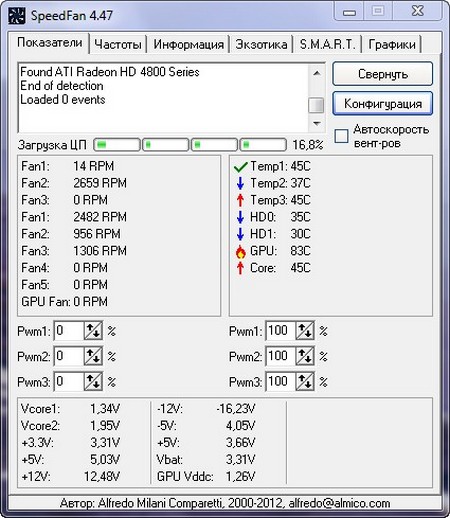

 Как конвертировать видео AVI в MP4 используя HandBrake
Как конвертировать видео AVI в MP4 используя HandBrake Как в Steam включить мониторингу производительности компьютера в играх
Как в Steam включить мониторингу производительности компьютера в играх Как включить/отключить автоочистку диска в Windows 11
Как включить/отключить автоочистку диска в Windows 11 Как прекодировать, изменить формат и изменить разрешение видео в Windows?
Как прекодировать, изменить формат и изменить разрешение видео в Windows? Как удалить звуковую дорожку из видео в Windows?
Как удалить звуковую дорожку из видео в Windows?
комп, материнка asus f2a55, проц.amd a-10 5800k, кулер bigTup120vx, видюха gtx-650ti, семерка 64 бит,хотелось чтоб при 60 градусах кулер разгонялся до 2000rpm.в биосе ставил всяко толку нет, при нагрузке доходит до 75 градусов,на кулере есть регулятор но на постоянку большие обороты много шума
Здравствуйте,пробовал разные версии этой проги в графе скорости-пусто(где нужно изменять скорость вентиляторов) и на первой странице показатели отсутствуют показатели в процентах pwm что не так делаю не пойму помогите пожалуйста.
Доброго дня.
Чтоб ответить на ваш вопрос нужно знать компьютер или ноутбук у вас, и точную модель ноутбука или материнской платы.
PS Вполне возможно программа не поддерживает работу с температурными датчиками на вашей материнской платой, поэтому выдает нули.
Так народ в компьютерах дома сами БИОС лучше не трогать! У меня есть знакомый программист так он ладно сделал копию, а то вообще ничего не вышло был просто кусок текстолита и проводками и электронными элементами!(2000 год!).
Привет! ты прав, я даже BIOS обновить не могу!:( у меня 1.07 а на сайте уже 2.14 пробовал через флэшку прошить пишет blok?
Привет! Acer Aspire V3-551G AMD A10-4600M, 3200 MHz ATI/AMD Radeon HD 7660G DDR3 SDRAM 4096 MB Acer VA50_CM
Если не ошибаюсь, сторонние программы не могут управлять работой вентиляторами на этом ноутбуке, доступ заблокирован на уровне BIOS.
привет! я установил эту программу SpeedFan 4.49 показывает только видео карту, и жесткий диск, (ЦП не показывает) играю ноут нагревается OFF! Поможете?
Если не трудно точное название ноутбука или какая платформа используется, чтоб можно было понять поддерживает программа с железом или нет.